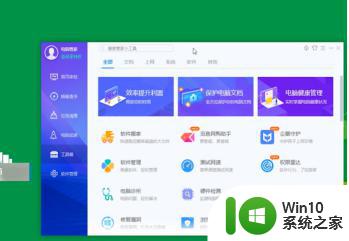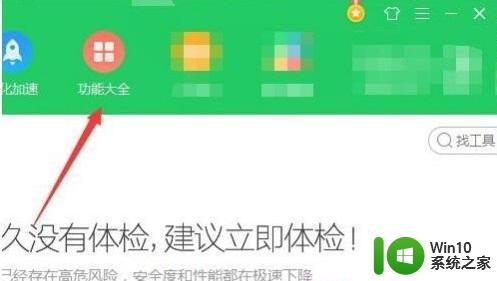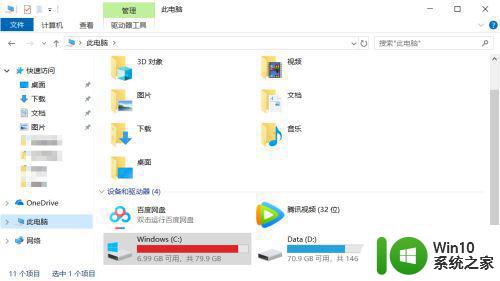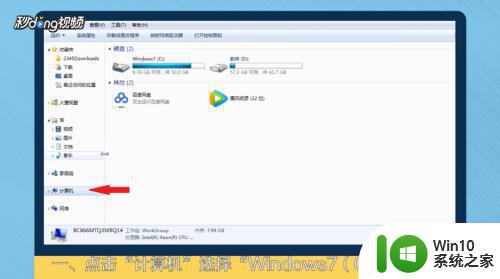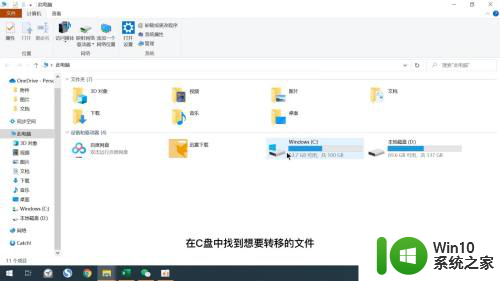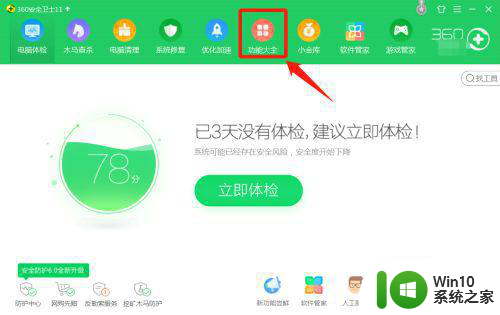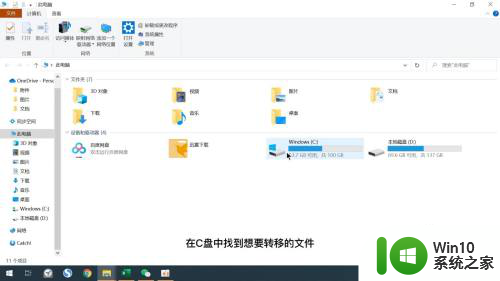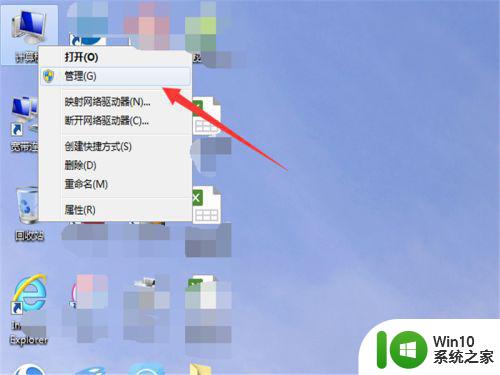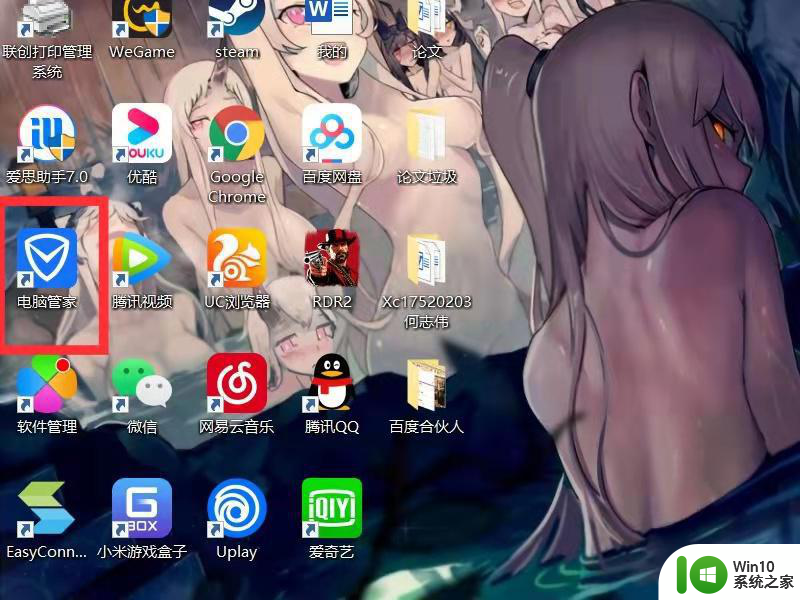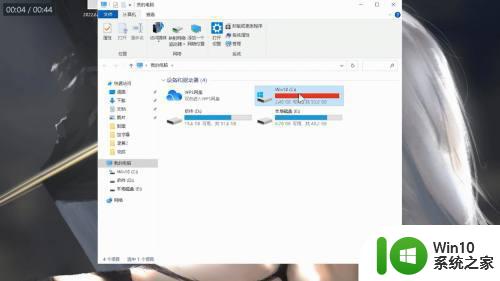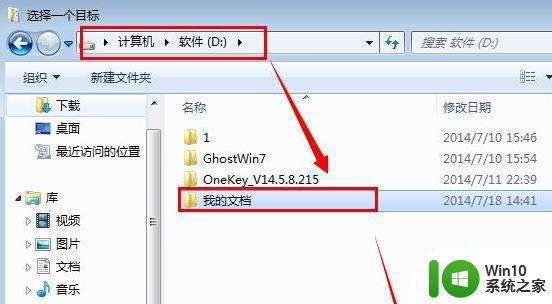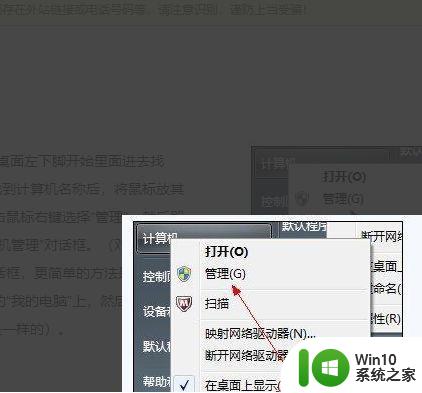如何把c盘文件转入别的盘 如何将C盘文件转移到D盘
更新时间:2024-02-21 08:45:54作者:jiang
在日常使用电脑的过程中,我们经常会遇到C盘存储空间不足的问题,为了解决这一困扰,将C盘中的文件转移到其他盘符是一个有效的方法。很多人在操作时可能会遇到困难或不知道如何正确转移文件。接下来我们将介绍如何将C盘中的文件转移到D盘,帮助大家更好地管理电脑存储空间。
解决方法:
1、首先,打开电脑管家,在工来具箱里找到软件搬家。
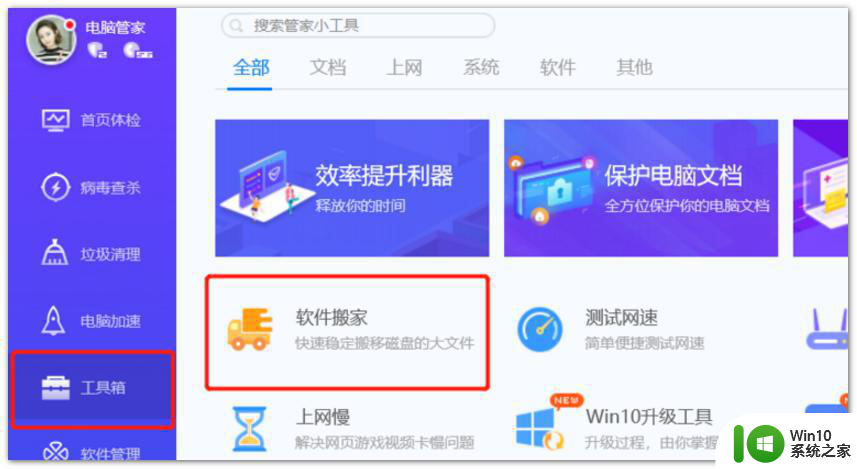
2、点击软件搬家,点击系统盘的该盘大文件。之后需要自等待几分钟,扫描需要时间。
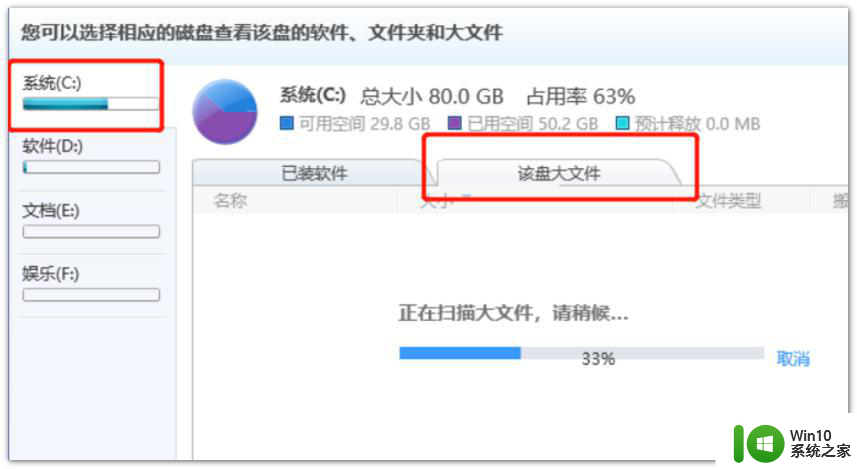
3、选择需要移盘的文zd件。
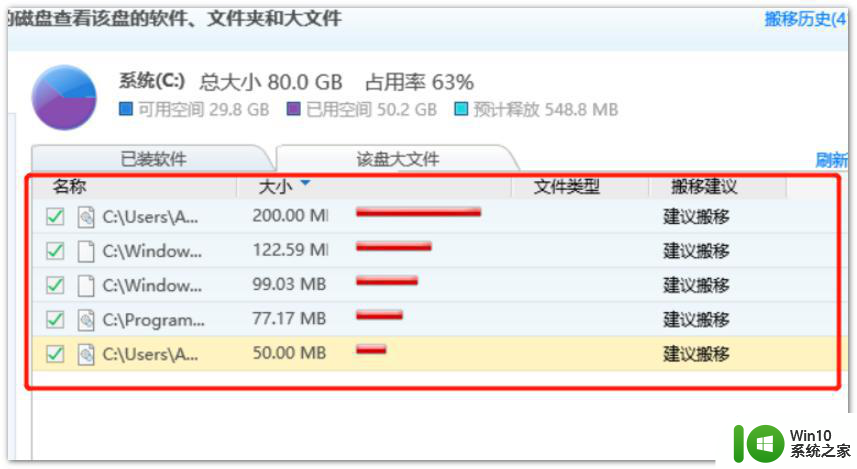
4、点击选择位置。
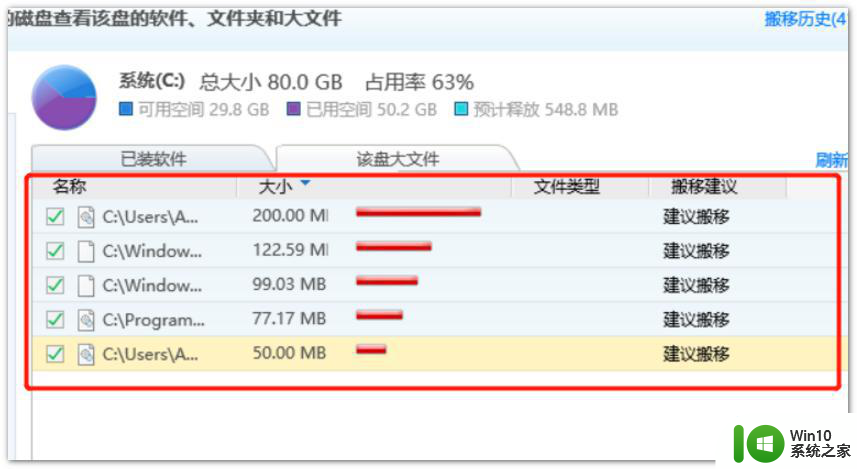
5、移到想要的盘里。
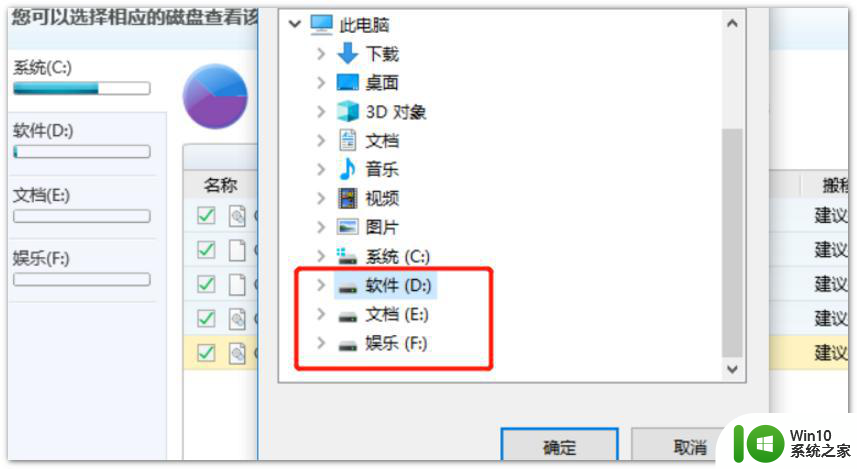
6、点击确定,然后点击开始搬移即可。
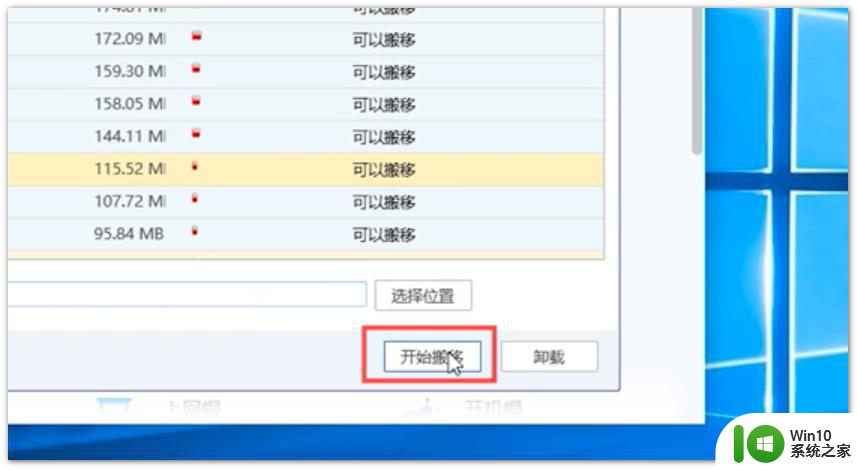
以上就是如何把c盘文件转入别的盘的全部内容,有遇到这种情况的用户可以按照小编的方法来进行解决,希望能够帮助到大家。